4 월 업데이트 2024: 우리의 최적화 도구를 사용하여 오류 메시지를 받지 않고 시스템 속도를 늦추십시오. 지금 다운로드 이 링크
- 다운로드 및 설치 여기에 수리 도구.
- 컴퓨터를 스캔하도록 합니다.
- 그러면 도구가 컴퓨터 수리.
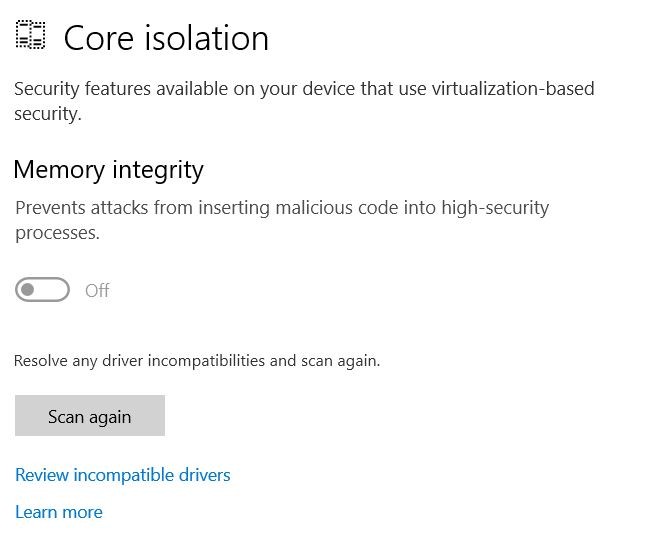
이 문제는 여러 대의 컴퓨터에 적용될 수 있지만 제 경우에는 새 노트북의 문제였습니다. 압축을 푼 후에도 커널 격리를 위한 메모리 무결성을 활성화할 수 없었습니다. 위의 스크린샷은 호환되지 않는 드라이버로 인한 것임을 보여줍니다. 최신 Windows 10 업데이트에서 파란색 링크를 클릭하여 호환되지 않는 드라이버 목록을 볼 수 있습니다.
대부분의 경우 호환되지 않는 드라이버는 Windows 64에 포함 된 Western Digital 드라이버 인 wdcsam8_prewin10.sys입니다. 링크를 클릭하고 wdcsam64_prewin8.sys가 목록에 나타나면 다음 단계에 따라이 드라이버가 시스템에 필요하지 않은 경우 제거합니다. .
커널 격리 메모리 무결성을 사용하지 않는 이유는 무엇입니까?

커널 격리로 인해 Windows는 드라이버를 메모리로로드 할 수 없습니다. 이로 인해 "이 장치에 대한 드라이버를로드 할 수 없습니다"와 같은 오류 메시지가 나타납니다. Microsoft는이 문제에 대한 지원 문서 KB4526424 및 KB4526428을 게시했습니다.
Windows 보안의 메모리 무결성 설정으로 인해 드라이버가 장치에로드되지 않기 때문에이 메시지가 표시됩니다. 드라이버가 차단 된 이유는 Microsoft 사양을 따르지 않고 격리 된 커널에 직접 액세스하려고하기 때문입니다. 그러나 보호 메커니즘은 이러한 일이 발생하지 않도록합니다. 결과적으로 드라이버가로드되지 않고 드라이버가 없으면 Windows가 오작동합니다.
커널 격리 메모리 무결성 오류 해결
2024년 XNUMX월 업데이트:
이제 이 도구를 사용하여 파일 손실 및 맬웨어로부터 보호하는 등 PC 문제를 방지할 수 있습니다. 또한 최대 성능을 위해 컴퓨터를 최적화하는 좋은 방법입니다. 이 프로그램은 Windows 시스템에서 발생할 수 있는 일반적인 오류를 쉽게 수정합니다. 손끝에 완벽한 솔루션이 있으면 몇 시간 동안 문제를 해결할 필요가 없습니다.
- 1 단계 : PC 수리 및 최적화 도구 다운로드 (Windows 10, 8, 7, XP, Vista - Microsoft Gold 인증).
- 2 단계 : "스캔 시작"PC 문제를 일으킬 수있는 Windows 레지스트리 문제를 찾으십시오.
- 3 단계 : "모두 고쳐주세요"모든 문제를 해결합니다.
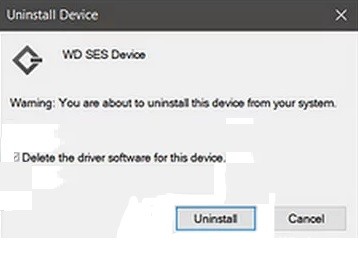
문제가있는 WD 드라이버를 제거하고 드라이버 저장소에서 제거합니다.
이 문제는 WD 저장 장치 (대부분 외부)의 손상된 드라이버로 인해 발생할 수 있습니다. 이 경우 손상된 드라이버를 제거하면 문제가 해결 될 수 있습니다.
- 시스템을 종료하고 시스템에 사용 된 하드웨어 (특히 WD 드라이브)를 플러그인하십시오.
- 다음으로 시스템을 켜고 (시스템을 깨끗하게 부팅하는 것이 가장 좋습니다) 관리자 계정으로 로그인합니다.
- 그런 다음 Windows 키를 마우스 오른쪽 버튼으로 클릭하고 DeepL의 액세스 메뉴에서 장치 관리자를 선택합니다.
- 이제보기 메뉴를 확장하고 숨겨진 장치 표시를 선택합니다.
- 그런 다음 WD Ses 장치를 비활성화합니다 (WD Drive Management 아래). 또한 저장 장치, 하드 드라이브 및 기타 장치 (활성 또는 숨김) 아래에있는 모든 WD 장치를 비활성화해야합니다.
- 이제 모든 WD 장치 (마지막 단계에서 비활성화 됨)를 제거하고 제거 중에 "이 장치에서 드라이버 소프트웨어 제거"상자를 선택하는 것을 잊지 마십시오.
- 다음으로 Windows 버튼을 마우스 오른쪽 버튼으로 클릭하고 "응용 프로그램 및 기능"을 선택합니다.
- 이제 WD에 속한 모든 응용 프로그램 (예 : Smartware, WD Backup 등)을 제거합니다.
- 다음으로 Windows 버튼을 마우스 오른쪽 버튼으로 클릭하고 파일 탐색기를 선택합니다.
- 이제 다음 경로로 이동하십시오 (여기서 C는 시스템 드라이브).
- 다음으로, wdcsam64_prewin8.sys 파일의 소유권 (시스템 계정에서 사용자 계정으로)을 가져오고 (자신에게 모든 권한을 부여해야 함) 소유권을 가질 수없는 경우 시스템의 안전 모드에서 소유권을 가져 오십시오.
- 이제 wdcsam64_prewin8.sys를 삭제하고 FileRepository 폴더에서 WDCSAM.INF로 시작하여 다른 모든 폴더에 대해 동일한 작업을 반복하십시오.
- 그런 다음 파일 탐색기에서 wdcsam64_prewin8.sys를 찾고 (이 PC를 선택하여) 검색에서 반환 된 모든 파일을 삭제합니다.
- 이제 커널 격리를 활성화 할 수 있는지 확인하십시오.
- 그렇지 않은 경우 시스템 전원을 끄고 필요하지 않은 장치 (특히 WD 저장 장치)를 제거합니다.
- 그런 다음 시스템 전원을 켜고 커널 격리를 활성화 할 수 있는지 확인합니다.
전문가 팁 : 이 복구 도구는 리포지토리를 검색하고 이러한 방법이 효과가 없는 경우 손상되거나 누락된 파일을 교체합니다. 문제가 시스템 손상으로 인한 대부분의 경우에 잘 작동합니다. 또한 이 도구는 시스템을 최적화하여 성능을 최대화합니다. 그것은에 의해 다운로드 할 수 있습니다 여기를 클릭
자주하는 질문
커널 격리를 활성화해야합니까?
시스템을보다 잘 보호하려면이 기능을 활성화하는 것이 좋습니다. 그러나 활성화하면 일부 시스템에서 호환성 문제 및 오류가 발생할 수 있으므로 비활성화하십시오. 그러나 전원을 켜고 모든 것이 잘 작동하면 켜두십시오.
메모리 무결성을 활성화하려면 어떻게합니까?
- Windows Defender 보안 센터를여십시오.
- "장치 보안"을 클릭하십시오.
- "Kernel Isolation"에서 "Kernel Isolation Details"링크를 클릭합니다.
- "메모리 무결성"스위치를 켭니다.
커널 격리 메모리 무결성이란 무엇입니까?
메모리 무결성은 커널 격리의 기능입니다. 메모리 무결성 설정을 활성화하면 공격시 악성 코드가 고도로 보호 된 프로세스에 액세스하는 것을 방지 할 수 있습니다.
메모리 무결성을 활성화해야합니까?
메모리 무결성은 Windows에서 실행되는 코드의 무결성을 확인하여 Windows가 맬웨어 공격에 저항하도록합니다. 메모리 무결성은 Windows 10 및 Windows Server 2016 환경에서 실행되는 다양한 유형의 맬웨어를 차단하는 데 도움이되는 강력한 보안 영역입니다. "


